电脑主机设置共享打印的步骤如下:
一、准备工作
1. 确保打印机已经正确连接到电脑主机,并且已经安装了相应的驱动程序。
2. 确保电脑主机与需要共享打印的其他设备在同一局域网内。
二、设置共享打印
1. 打开电脑主机的“控制面板”,选择“设备和打印机”。
2. 找到需要共享的打印机,右键点击该打印机,选择“打印机属性”。
3. 在打印机属性中,切换到“共享”选项卡,勾选“共享这台打印机”选项,并设置一个共享名称。
4. 点击“应用”并“确定”保存设置。
三、添加共享打印机
1. 在其他需要
行业新闻
2025-01-22 02:25
127
幻易云高防服务器 857vps.cn 杭州服务器 温州bgp 浙江bgp温州电信
镇江电信 镇江物理机香港服务器 韩国服务器
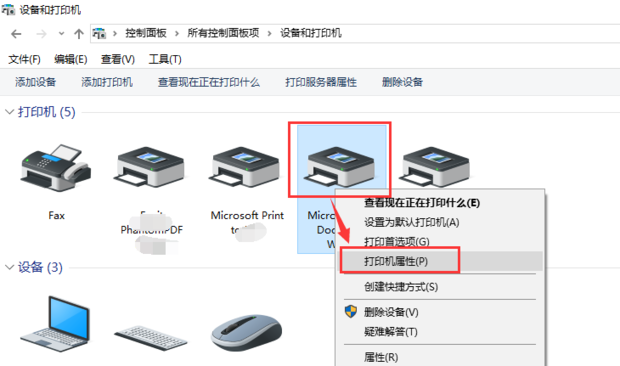

文章标题:电脑主机如何设置共享打印

一、引言
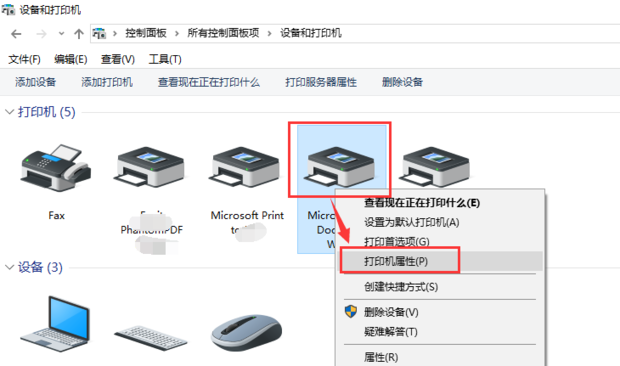
在现今的办公环境中,共享打印已经成为一项基本的网络功能。当我们的电脑主机需要与多台设备共享打印机时,正确的设置显得尤为重要。本文将详细介绍如何设置电脑主机以实现共享打印。

二、准备工作
在开始设置共享打印之前,我们需要确保以下几点:
- 确保打印机已经正确连接到电脑主机,并且已经安装了相应的驱动程序。
- 确保电脑主机与需要共享打印的其他设备在同一局域网内。
- 确保所有设备的操作系统都已更新至最新版本。
三、设置共享打印
以下是设置共享打印的步骤:
- 在电脑主机上打开“控制面板”,选择“设备和打印机”。
- 找到需要共享的打印机,右键点击该打印机,选择“打印机属性”。
- 在打印机属性中,切换到“共享”选项卡,勾选“共享这台打印机”,并设置一个共享名称。
- 点击“应用”并“确定”保存设置。
- 在其他需要使用共享打印的设备上,打开“控制面板”,选择“设备和打印机”。
- 点击“添加打印机”,在弹出的窗口中选择“添加网络、无线或Bluetooth打印机”。
- 在搜索到的打印机列表中,选择共享的打印机并点击“下一步”。
- 按照提示完成驱动程序的安装和设置。
四、注意事项
- 确保所有设备的防火墙设置允许共享打印功能的正常运行。
- 如果遇到连接问题,可以尝试重启打印机、电脑主机以及其他设备。
- 如果使用的是无线网络,确保网络连接稳定且无其他干扰因素。
- 如果仍无法解决问题,可以联系技术支持或专业人员寻求帮助。
五、总结
通过以上步骤,我们可以轻松地设置电脑主机以实现共享打印功能。共享打印不仅可以提高工作效率,还可以节省成本。希望本文的介绍能够帮助您顺利地完成设置并享受便捷的打印体验。
幻易云高防服务器 857vps.cn 杭州服务器 温州bgp 浙江bgp温州电信 镇江电信 镇江物理机香港服务器 韩国服务器标签:
- 文章标题:家庭局域网中共享打印的实践与经验分享 一
- 引言 随着科技的发展和网络的普及
- 家庭局域网已经成为现代家庭不可或缺的一部分在家庭局域网中
- 共享打印功能的使用越来越普遍本文将详细介绍家庭局域网中共享打印的实践与经验分享
- 帮助大家更好地利用这一功能 二
- 家庭局域网中的共享打印概述 共享打印是指在家庭局域网内
- 通过设置使多台设备可以共同使用一台打印机的功能这种功能可以提高工作效率
- 节省成本
- 同时还可以方便家庭成员之间的打印需求 三
- 实践步骤 1.确认设备连接:确保打印机已经正确连接到电脑主机
- 并且所有设备都已连接到同一局域网 2.安装打印机驱动程序:在电脑主机上安装打印机的驱动程序
- 确保打印机可以正常工作 3.设置共享打印:在电脑主机上打开“控制面板”
- 找到“设备和打印机”
- 右键点击需要共享的打印机
- 选择“共享”并设置一个共享名称 4.添加打印机:在其他需要使用共享打印的设备上
- 打开“控制面板”
- 选择“添加打印机”
- 在弹出的窗口中选择“添加网络
- 无线或Bluetooth打印机”
- 然后选择共享的打印机并按照提示完成驱动程序的安装和设置 5.开始共享打印:一旦设置完成
- 其他设备就可以通过家庭局域网访问共享的打印机
- 进行打印操作 四
- 经验分享 1.保持网络稳定:确保家庭局域网的网络连接稳定
- 避免因网络问题导致共享打印功能无法正常使用 2.及时更新驱动程序:定期检查并更新打印机的驱动程序
- 确保打印机的性能和稳定性 3.合理设置共享名称:在设置共享名称时
- 应选择易于记忆和理解的名称
- 方便其他设备查找和连接 4.注意防火墙设置:确保所有设备的防火墙设置允许共享打印功能的正常运行
- 避免因防火墙拦截导致无法连接打印机 5.及时解决问题:如果遇到连接问题或打印问题
- 可以尝试重启打印机
- 电脑主机或其他设备
- 或者联系技术支持寻求帮助 五
- 总结 通过实践和经验分享
- 我们可以更好地利用家庭局域网中的共享打印功能合理设置和正确使用共享打印功能可以提高工作效率
- 节省成本
- 同时还可以方便家庭成员之间的打印需求希望本文的介绍和经验分享能够帮助大家更好地利用共享打印功能
- 享受便捷的打印体验
上一篇 : 河南国能电池主机号解析与探索
随着科技的发展,电池产业已成为推动许多领域进步的关键力量。而河南国能电池,以其出色的性能和卓越的制造工艺,在国内外市场上占据了重要地位。其中,其核心的“主机号”技术更是备受关注。下面,我们将对河南国能电池主机号进行详细的解析与探索。
一、河南国能电池主机号概述
河南国能电池的主机号技术是该企业的一项核心技术创新。该技术通过给每个电池赋予唯一的标识号码——主机号,从而实现了对电池的全面管理与追溯。这个主机号包含了电池的生产信息、质量检测数据以及使用情况等重要信息,为电池的
下一篇:
在现代的办公环境中,打印主机无疑扮演着举足轻重的角色。但偶尔我们可能会遭遇这样的问题:打印主机没有组策略。那么,面对这种情况,我们应该如何应对呢?下面我们将详细探讨这个问题及其可能的解决方案。
一、了解组策略
首先,让我们了解一下什么是组策略。在办公环境中,组策略主要用于对系统设置、网络策略以及应用程序的安装等进行统一管理。当提到“打印主机没有组策略”时,这实际上意味着我们无法通过组策略来对打印机的相关设置进行统一配置和管理。
二、问题原因
那么,为什么会出现打印主机没有组策略的情况呢?这可能

